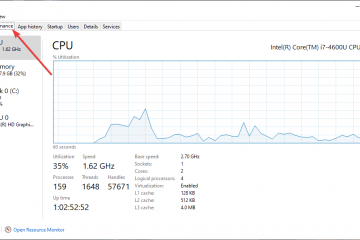Tutti i computer Windows, sia 10 che 11, sono dotati di una scheda grafica integrata chiamata anche scheda grafica integrata. Questo è solitamente di livello inferiore e prodotto da Intel. I computer da gioco hanno schede grafiche dedicate più potenti e realizzate da artisti del calibro di AMDA o Nvidia. Quindi, come si imposta la scheda grafica predefinita per diverse applicazioni su Windows perché ora ne hai due?
Iniziamo.
Perché scegliere la scheda grafica (GPU) predefinita
Le potenti schede grafiche sono un maiale di risorse. Consumeranno più risorse di sistema come GPU e batteria e, talvolta, anche CPU. C’è un motivo per cui i laptop da gioco hanno una durata della batteria bassa. Soprattutto quando giochi a giochi ad alta intensità grafica come Call of Duty. Pertanto, l’impostazione della scheda grafica predefinita per diverse app può aiutare a risparmiare preziosa carica della batteria migliorando le prestazioni complessive.
Inoltre, meno li usi, maggiore è la loro durata. Più li usi, più il tuo computer si surriscalda, il che può causare ulteriore usura. E se stai usando un laptop, può surriscaldarsi rendendolo scomodo da usare in grembo.
Impostazione della scheda grafica predefinita su Windows
Nota che alcuni utenti avanzati hanno più di due GPU. Sebbene ne dispongano già di una Intel integrata che viene utilizzata per attività meno intensive come il rendering di immagini e video, hanno più di due schede grafiche esterne di alto livello per attività specifiche, giochi, editing video e così via.
Ci sono due modi per impostare la scheda grafica predefinita sul tuo computer. Uno dalle impostazioni di Windows e l’altro dall’app Nvidia o AMDA dedicata. Windows cerca costantemente di trovare un equilibrio tra potenza e prestazioni.
1. Scelta della scheda grafica predefinita dalle impostazioni di Windows
Le impostazioni di Windows ti consentono di scegliere la GPU predefinita per le singole app come giochi installati, Photoshop, editor video e poi app più piccole come il visualizzatore di immagini.
1. Premi i tasti Windows+I sulla tastiera per aprire le Impostazioni di Windows direttamente su qualsiasi schermo.
2. Ora seleziona Impostazioni nella barra laterale di sinistra e fai clic su Visualizza nel riquadro della finestra di destra.

3. Scorri leggermente e fai clic su Grafica nella sezione Impostazioni correlate.
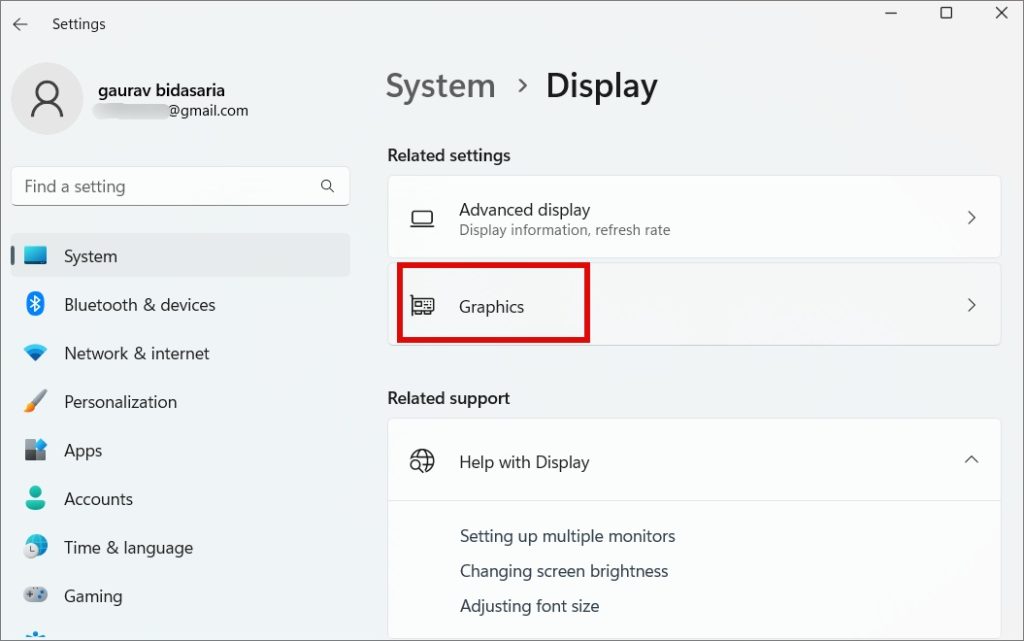
4. Scorri un po’e trovi un elenco di app per le quali Windows ritiene che potresti voler impostare manualmente la scheda grafica. Si tratta principalmente di app per giochi, immagini e video. Seleziona un’app e fai clic su Opzioni.
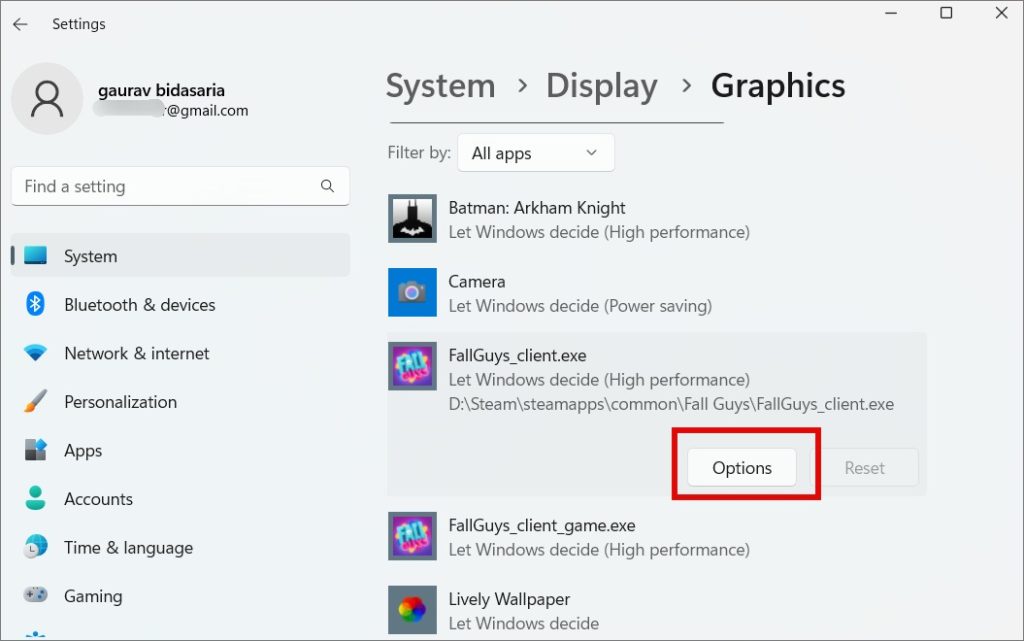
5. Nel pop-up che segue, troverai tre opzioni:
Lascia che Windows decida: Windows sceglierà quale scheda grafica (GPU) deve essere utilizzata in base ai requisiti di prestazioni. Risparmio energetico: Windows utilizzerà la GPU meno potente per risparmiare energia. Questa è la GPU integrata che normalmente è Intel. Prestazioni elevate: Windows utilizzerà la GPU più potente che di solito è Nvidia o AMDA.
A partire da Windows 11, vedrai un’impostazione della casella di controllo denominata Non utilizzare ottimizzazioni per i giochi in finestra. Introdotto con Windows 11 build 22557, migliora la latenza e aggiunge nuove funzionalità come HDR automatico e VRR quando giochi in giochi con finestre o senza bordi.
Seleziona la tua scheda grafica e fai clic su Salva.
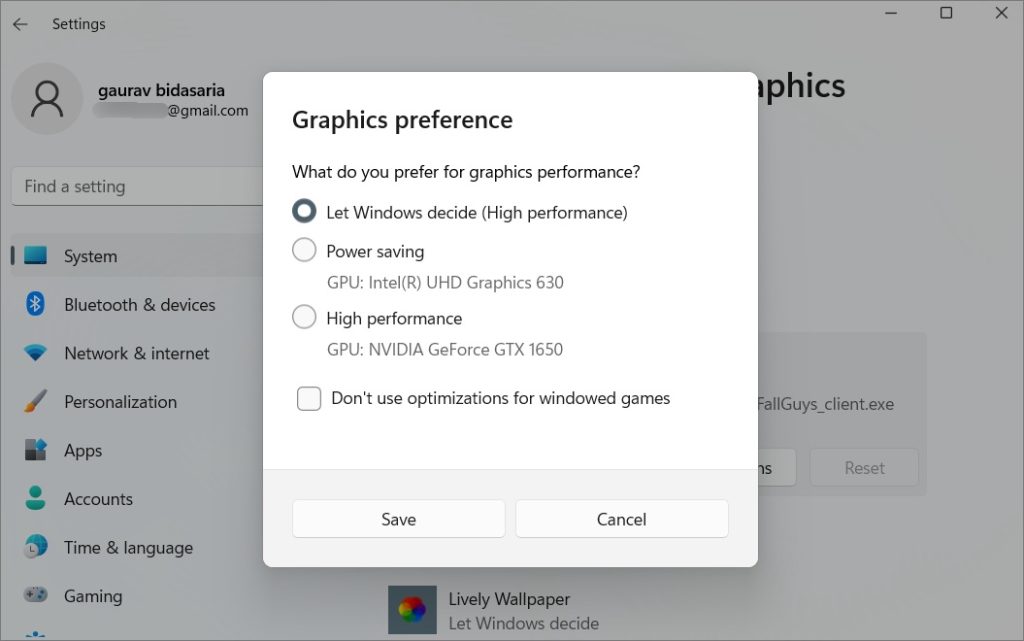
Quindi ora puoi impostare una scheda grafica predefinita per le singole app. Ma cosa succede se non vedi la tua app elencata qui? Puoi aggiungerli anche manualmente.
1. Nella stessa schermata Impostazioni, scorri leggermente verso l’alto e fai clic su Menu a discesa Aggiungi un’app:
App desktop: app preinstallate o che utilizzano direttamente file eseguibili (.exe). App Microsoft Store: app installate dallo Store. 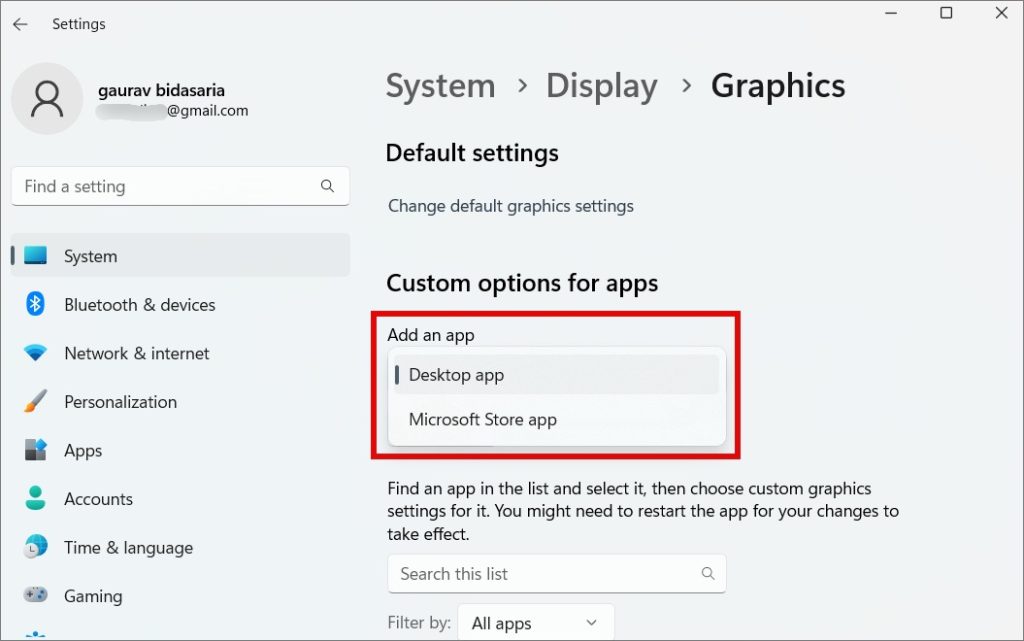
2. Ora fai clic sul pulsante Browser.
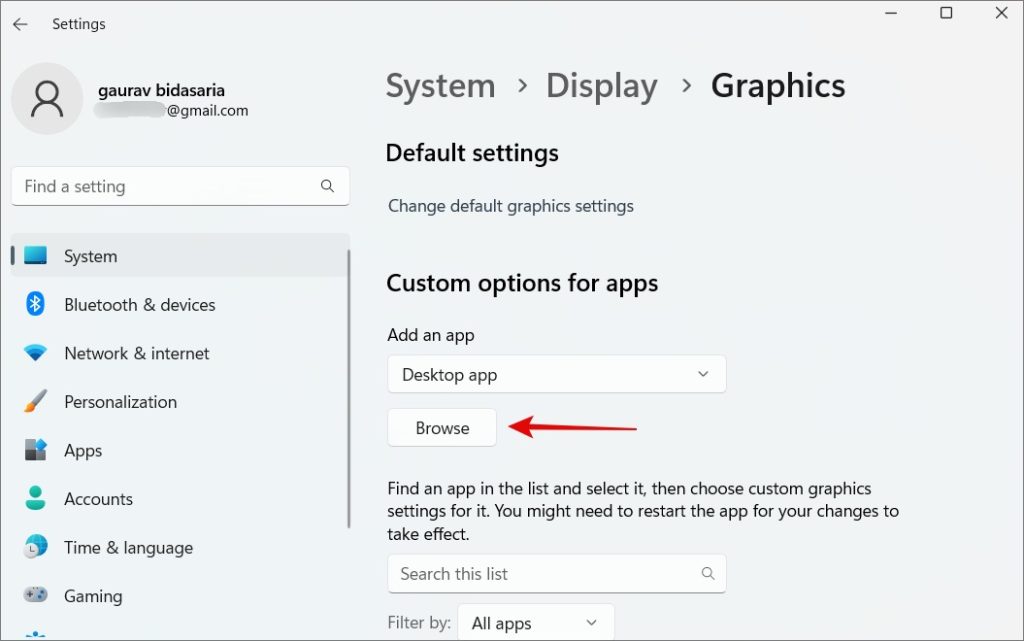
3. Nel pop-up che segue, vai alla cartella in cui hai installato l’app e scegli il file name.exe che usi per avviare il gioco. Tieni presente che qui non stiamo parlando di collegamenti alle app desktop.
2. Scelta della scheda grafica predefinita dall’app per schede grafiche dedicata
AMDA e Nivida hanno le proprie app per schede grafiche dedicate che consentono agli utenti un certo livello di personalizzazione. Ti danno un maggiore controllo su quale scheda grafica viene utilizzata per quale app o gioco. In effetti, puoi persino personalizzare le impostazioni a livello di attività individuali eseguite dall’app o dal gioco. Ma questo è per gli utenti professionisti e la maggior parte di voi non dovrà scherzare con esso.
Suggerimento: puoi ripristinare la scheda grafica se non funziona correttamente.
1. Premi Windows+S per aprire Ricerca di Windows, digita il nome dell’azienda della scheda grafica e fai clic per aprire l’app. Per me è il pannello di controllo NVIDIA.
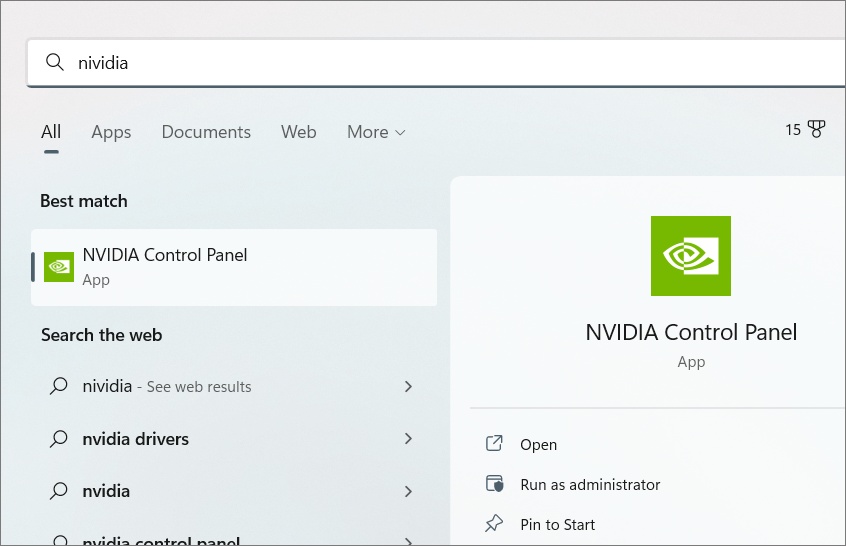
2. In Impostazioni 3D > Gestisci impostazioni 3D, seleziona Selezione automatica nella scheda Globale. Si tratta di impostazioni globali che si applicano a tutte le app e prenderanno le istruzioni dalle Impostazioni di Windows per la selezione delle schede grafiche a livello di app.
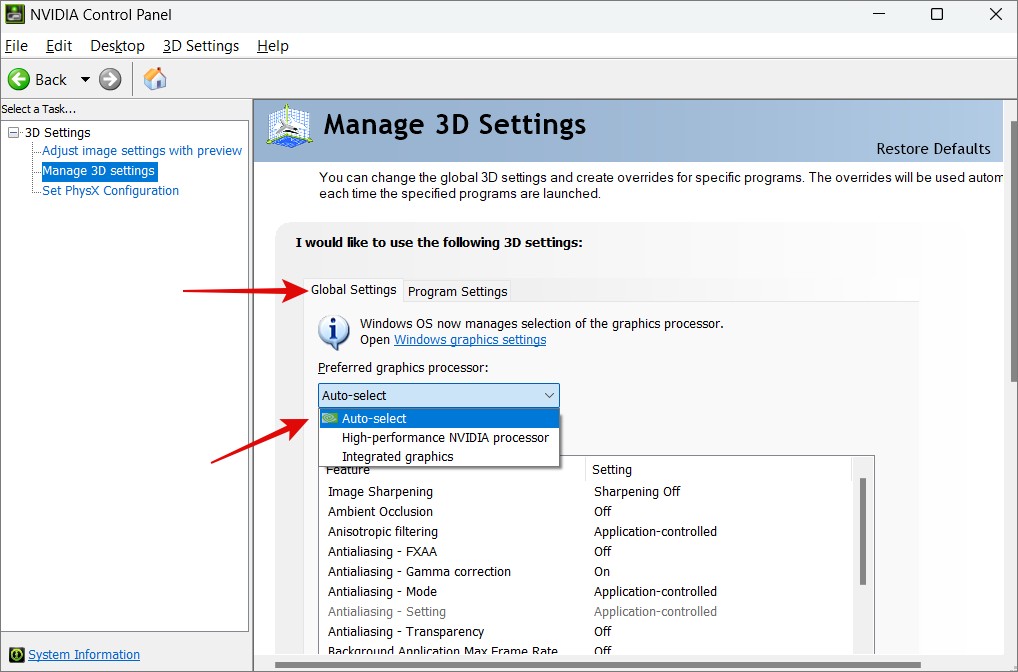
3. Per scegliere una scheda grafica predefinita per una singola app, fare clic sulla scheda Impostazioni Prgram. Qui puoi selezionare un’app dal menu a discesa in 1 e quindi scegliere la scheda grafica predefinita in 2. Puoi anche utilizzare l’impostazione globale, se lo desideri.
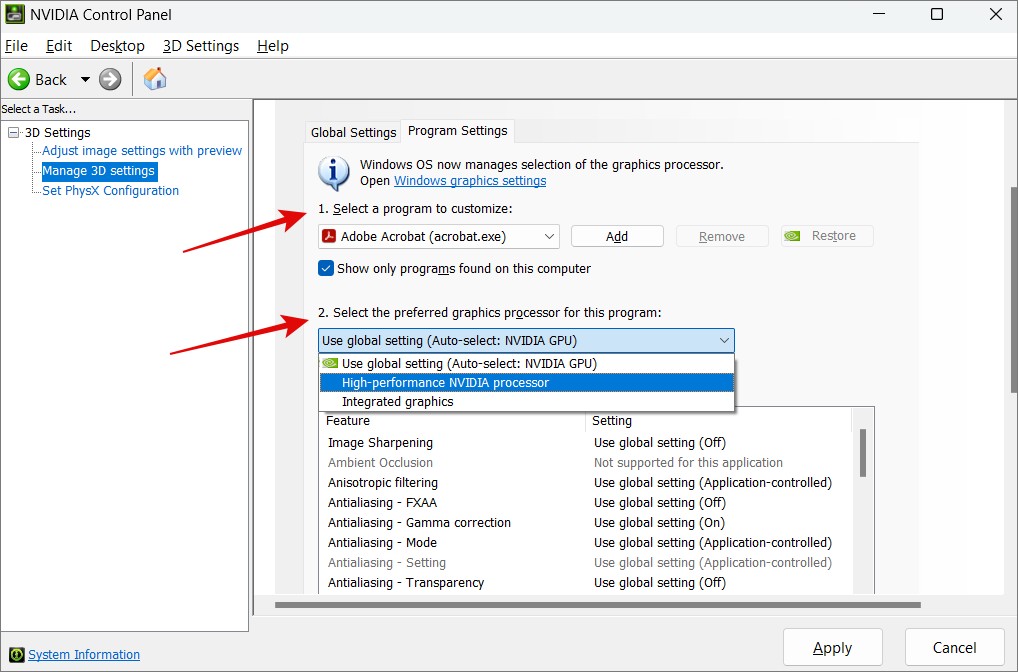
4. Non dimenticare di fare clic su Applica per salvare le modifiche apportate.
5. In 3, puoi anche scegliere l’impostazione predefinita impostazioni per le singole attività. Ad esempio, nel caso di Adobe, puoi scegliere le impostazioni per la nitidezza e il filtro dell’immagine.
6. Ora in Impostazioni 3D > Imposta configurazione PhysX , puoi selezionare la tua scheda grafica di gioco dal menu a discesa. Fai clic su Applica per salvare le impostazioni. Ti consiglierei di lasciar perdere a meno che tu non sappia cosa stai facendo.
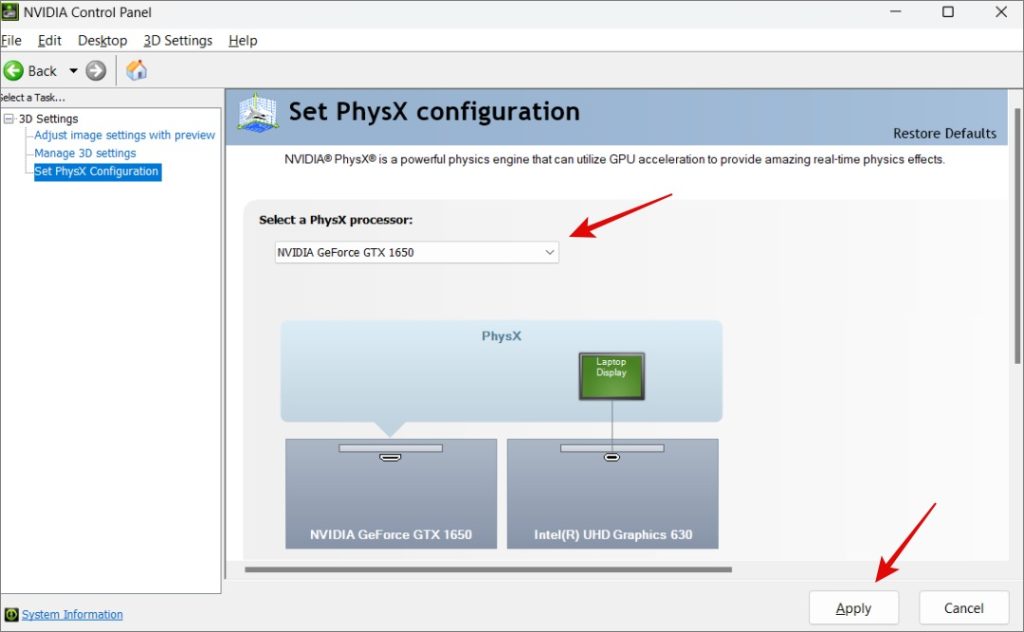
Tuttavia, non è così flessibile e non puoi scegliere a livello di app. Sono più simili alle impostazioni globali e si basano sulle impostazioni di Windows per effettuare la chiamata giusta.
Scegli la tua arma
Le app dedicate per schede grafiche di Nvidia e AMDA sono davvero potenti. Ma è bello vedere che Windows ha anche le sue impostazioni per la scelta di una scheda grafica predefinita per app e giochi. Ciò che può confondere è quale abbia la precedenza sull’altro. Consiglierei di scegliere la stessa opzione su entrambe le app in modo che non ci siano errori decisionali che potrebbero rovinare il tuo gameplay.
Sapevi che ci sono molte app che possono aiutarti a overcloccare la tua GPU migliorando così le prestazioni di la tua scheda grafica nel gioco?